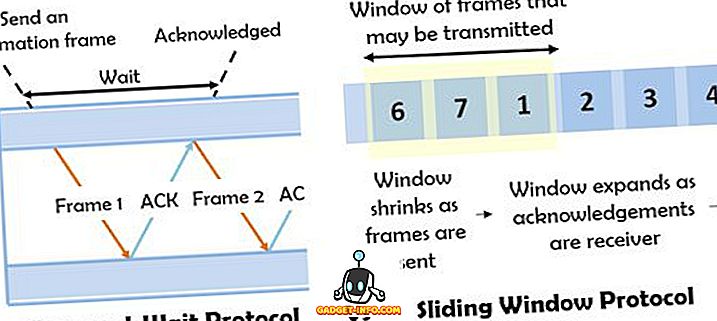Kuigi Microsoft on hoolas, tagades, et Windows töötab hästi, ei ole kõigil riistvaratootjatel ja tarkvara avaldajatel ressursse ega motivatsiooni pakkuda tooteid, mis töötavad veatult.
Kui teie arvuti riistvara ja tarkvara ei tööta korralikult, peate Windowsi käivitamiseks nii, et saate teada, milline komponent põhjustab probleemi. Lugege, kuidas Windows 7/8/10-s puhastada puhta riistvara ja tarkvara tõrkeotsingut.
Safe Mode vs. Clean Boot
Populaarne meetod veaotsinguks ja arvuti diagnoosimiseks on käivitada turvarežiimis. Turvarežiim laadib Windowsi minimaalsete draiveritega. Näiteks, kui käivitate turvarežiimi, laadib Windows ainult standardse VGA-video draiveri. See on põhjus, miks teie arvuti on turvalise režiimi käivitamisel väga madala eraldusvõimega.
Clean Boot on veidi erinev Safe Mode. Clean Bootiga käivitab Windows tavarežiimis, kuid ilma muude kui Microsofti taustarakenduste ja -teenustega. Need taustarakendused ja -teenused muudavad Windowsi käitumisviisiks. Enamik inimesi ei tea, et need Windowsi elemendid isegi töötavad.
Windowsi käivitamine puhta käivitusega on lihtne. Te saate lihtsalt ajutiselt välja lülitada kõik mitte-Microsofti teenused ja taaskäivitada arvuti. Kui see käivitub, töötavad ainult Microsofti teenused, mis võimaldavad teil astuda erinevate teenuste sisselülitamiseni kuni probleemi leidmiseni.
Clean Booti käivitamine Windowsis
Logige Windowsi sisse, kasutades kontot, millel on administraatoriõigused Klõpsake Start> Run . Kui teie menüüs Start ei ole käsku Run, võite alternatiivselt hoida klaviatuuril Windowsi klahvi all ja vajutage klahvi R. Avage dialoogiaken Run (Käivita dialoog), tippige msconfig ja klõpsake nuppu OK .

Nüüd peaksite vaatama süsteemi konfiguratsiooni akent. Klõpsake vahekaardil Teenused .

Vahekaardil Teenused märkate, et teie arvutis on saadaval palju teenuseid. Mõnedel on nende kõrval kontrollid ja mõned mitte. Need, kes seda teevad, on plaanitud automaatselt laadima järgmisel Windows'i käivitamisel. See järgmine samm on äärmiselt oluline, et seda mitte vahele jätta.

Esmalt märkige ruut Hide All Microsoft Services . Nagu nimigi ütleb, peidab see kõik nimekirjas olevad Microsofti teenused. Enamik, kui mitte kõik need teenused on vajalikud, et Windows korralikult toimiks.
Seejärel klõpsake nuppu Keela kõik . Nende kahe etapi abil olete kõik teenused kolmandatest osapooltest tarkvara arendajatelt välja lülitanud. Kõik Microsofti teenused on Windowsi taaskäivitamisel alles puutumata ja laadimiseks valmis.
Lisaks peaksite klõpsama ka vahekaardil Startup ja käivitama kõik käivitusprogrammid. Pange tähele, et see vahekaart on veidi keerulisem, sest süsteemi käivitamise programme ei ole võimalik kolmandatelt isikutelt eraldada. Nii et kõigi nende keelamine võib teie traadita kaardi, Windows Defenderi jne keelata. Siiski saate hiljem kõik uuesti sisse lülitada, seega tasub proovida üks kord.
Operatsioonisüsteemis Windows 7 saab käivitusobjekte msconfigist välja lülitada:

Operatsioonisüsteemis Windows 10 tuleb avada Task Manager ja klõpsata seal vahekaardil Startup.

Lõpuks klõpsake dialoogiaknas MSCONFIG nuppu OK ja taaskäivitage Windows. Taaskäivitamisel võite saada teateid, et teatud riistvara ja tarkvara pole saadaval. See on normaalne. Tegelikult saate nende komponentide arvutis blokeerimise abil minna tagasi süsteemi konfiguratsiooni akna vahekaardile Teenused ja lülitada sisse ainult need teenused, mis teadaolevalt toimivad nõuetekohaselt. Ülejäänud saate sisse lülitada ükshaaval, et tõrkeotsingute tegemiseks Windowsis tekkinud vigu lahendada.
Erinevalt turvarežiimist lubab Clean Boot lubada keelata kõik mitte-Microsofti taustarakendused ja -teenused, et tõrkeotsingut teha Windowsiga töötavas arvutis. Kui see on keelatud, saate oma arvuti diagnoosimiseks alustada kolmandate osapoolte teenuste taasalustamist.
Puudutage kindlasti kõik Microsofti teenused, enne kui kasutate nuppu Keela kõik . Vastasel juhul võib arvuti taaskäivitamisel ilmneda alglaadimisvead. Naudi!